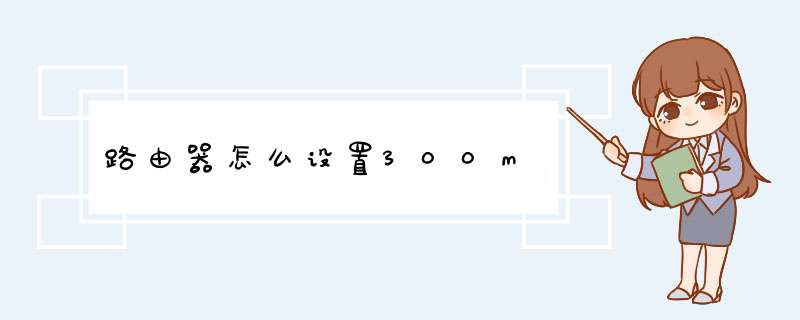
很多小伙伴在家庭断电后无线路由器虽然正常工作,但是实际上宽带、WiFi都无法正常连接,以下是“路由器怎么设置300m”希望能够帮助的到您!
进入到无线路由器设置界面首先,小伙伴在IE浏览器的地址栏键入192.168.1.1 ,一般正常情况下重新设置需要输入管理员密码,如果小伙伴们重启了无线路由器就要重新设置管理员密码。
设置或输入了管理员密码后,我们就进入到了【300M无线宽带路由器】的界面,在这个界面中,我们可以看到目前你的无线路由器运行的`状态。
在【300M无线宽带路由器】界面的左侧,我们按照红色箭头所指可以找到【设置向导】选项,点击这个选项。
点击了【设置向导】选项后,系统会给出“
本向导可设置上网所需的基本网络参数,请单击“下一步”继续。若要详细设置某项功能或参数,请点击左侧相关栏目。
”的提示,用户点击【下一步】按钮。
接下来系统会出现三种最常见的上网方式供选择,我们选择其中的【PPPoE(ADSL虚拟拨号)】选项,勾选之。
再点击【下一步】
接下来用户输入自己当初安装宽带时留下的手机号码和密码,如果你忘记了,一般在猫或者宽带接入家中的转换盒上都贴有标签的。
完成以上步骤,再设置无线网的密码,就完成无线路由器的全部设置了,一般的更改都需要这样设置哦。
1.连接路由器将前端上网的宽带线连接到路由器的WAN口,并确认对应接口的指示灯常亮或闪烁。
2.登录管理界面
手机连接上路由器的无线信号后会自动d出路由器的登录页面。如果没有自动d出,请打开手机浏览器,清空地址栏并输入路由器的管理地址tplogin.cn(或192.168.1.1),即可显示登录页面,登录管理界面,设置管理员密码
3.输入宽带帐号和密码
登录界面后,请根据向导提示 *** 作路由器会自动检测上网方式,设置上网参数
4.设置无线名称和密码
无线设置页面,可以分别修改2.4G、5G信号的无线名称以及无线密码,设置无线参数。
5.完成设置,手机重新连接无线信号
至此,路由器设置完成。
水星 MW305R 300M无线宽带路由器设置步骤如下:
1、登录路由器管理界面,打开浏览器,清空地址栏并输入管理地址:melogin.cn(或输入IP地址192.168.1.1),回车。
2、输入路由器的管理密码,后续凭该密码才能进入管理路由器。
3、输入宽带账号和密码,路由器会自动检测上网方式,如检测为 宽带拨号上网,在对应设置框中输入运营商提供的宽带账号和密码,并确定该账号密码输入正确,点击 下一步。
4、设置无线参数,分别设置2.4G和5G网络的 无线名称 和 无线密码,无线名称 建议使用数字、字母组合,请勿使用中文或特殊字符,并设置8位及以上的无线密码。
5、完成设置,点击 确认,完成设置向导。
6、确认联网成功,设置完成后,进入路由器管理界面,在 常用设置 >上网设置 中,如在上网设置图标上显示打钩,即表示网络连接成功。
参考资料:水星官网-如何设置无线路由器上网
欢迎分享,转载请注明来源:内存溢出

 微信扫一扫
微信扫一扫
 支付宝扫一扫
支付宝扫一扫
评论列表(0条)